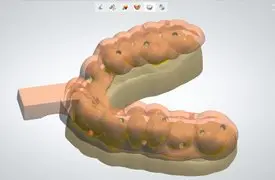Guide d’application Formlabs
Impression 3D de porte-empreintes sur mesure avec les imprimantes 3D SLA de Formlabs
Custom Tray Resin est un matériau d’impression rapide biocompatible de classe I permettant d’imprimer directement des porte-empreintes sur mesure pour des couronnes, des bridges, des implants, des prothèses et d’autres dispositifs dentaires. L’utilisation de porte-empreintes sur mesure créés numériquement permet d’obtenir des empreintes fidèles et précises qui améliorent la qualité de vie du patient. Ce matériau permet d’imprimer des porte-empreintes en moins d’une heure, ce qui réduit la main-d’œuvre et augmente le volume de production.
Ce guide d’application présente chaque étape de la réalisation de porte-empreintes imprimés en 3D sur des imprimantes 3D SLA Formlabs. Suivez la procédure de travail suivante pour garantir des résultats précis.

Table des matières
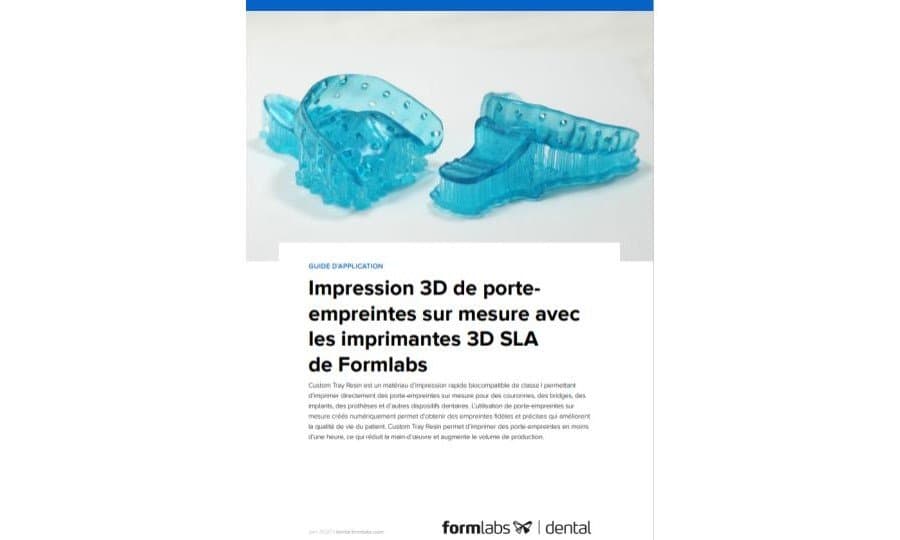
Impression 3D de porte-empreintes sur mesure avec les imprimantes 3D SLA de Formlabs
Vous souhaitez enregistrer ce guide, l’imprimer ou le partager avec vos collègues ? Téléchargez-le en PDF.
Télécharger le PDF
Fournitures indispensables
De la part du dentiste
- Une empreinte physique ou numérique de la dentition du patient
Équipement et matériaux nécessaires
Fabriqués par Formlabs :
- Imprimante 3D SLA Form 3B ou Form 2
- Form 2 Resin Tank LT ou Form 3 Resin Tank V2 ou supérieur
- Custom Tray Resin
- Form Wash
- Form Cure
- Plateforme de fabrication
- Finish Kit ou station de lavage secondaire
Fabriqués par des tiers :
- Scanner de bureau (en cas de modèle ou d’empreinte physique)
- Logiciel de modélisation (CAO) dentaire
- Pièce à main dentaire à faible vitesse avec embouts de coupe et de finition
- Matériel et produits de polissage (facultatif)
- Alcool isopropylique ≥ 99 %
Logiciels nécessaires
Fournis par Formlabs :
- Logiciel PreForm (gratuit) 3.6.1 ou plus récent
- Firmware 1.7.3 ou plus récent
Fournis par des tiers :
- Logiciel de modélisation (CAO) dentaire ou sous-traitance à un prestataire
1. Scan
Les logiciels de modélisation dentaire ont besoin d’un modèle numérique de l’anatomie buccale du patient pour concevoir un porte-empreinte sur mesure. Pour obtenir ces données, scannez directement la cavité buccale du patient à l’aide d’un scanner 3D intraoral, ou scannez-en une empreinte physique ou un moulage avec un scanner 3D de bureau.

2. Conception
2.1 Conception du porte-empreinte sur mesure
Il existe plusieurs options en termes de logiciels de modélisation dentaire capables de concevoir un modèle numérique de porte-empreinte personnalisé. Dans ce guide d’application, nous exposerons les paramètres pour Dental System de 3Shape, et ZirkonZahn.Tray.
ZirkonZahn.Tray est un logiciel CAO dentaire gratuit qui permet de concevoir des porte-empreintes et qui s’intègre parfaitement à PreForm de Formlabs. Téléchargez-le ici gratuitement.
Il existe aussi des sous-traitants en CAO dentaire auxquels vous pouvez envoyer un modèle numérique pour qu’ils effectuent le travail de conception.
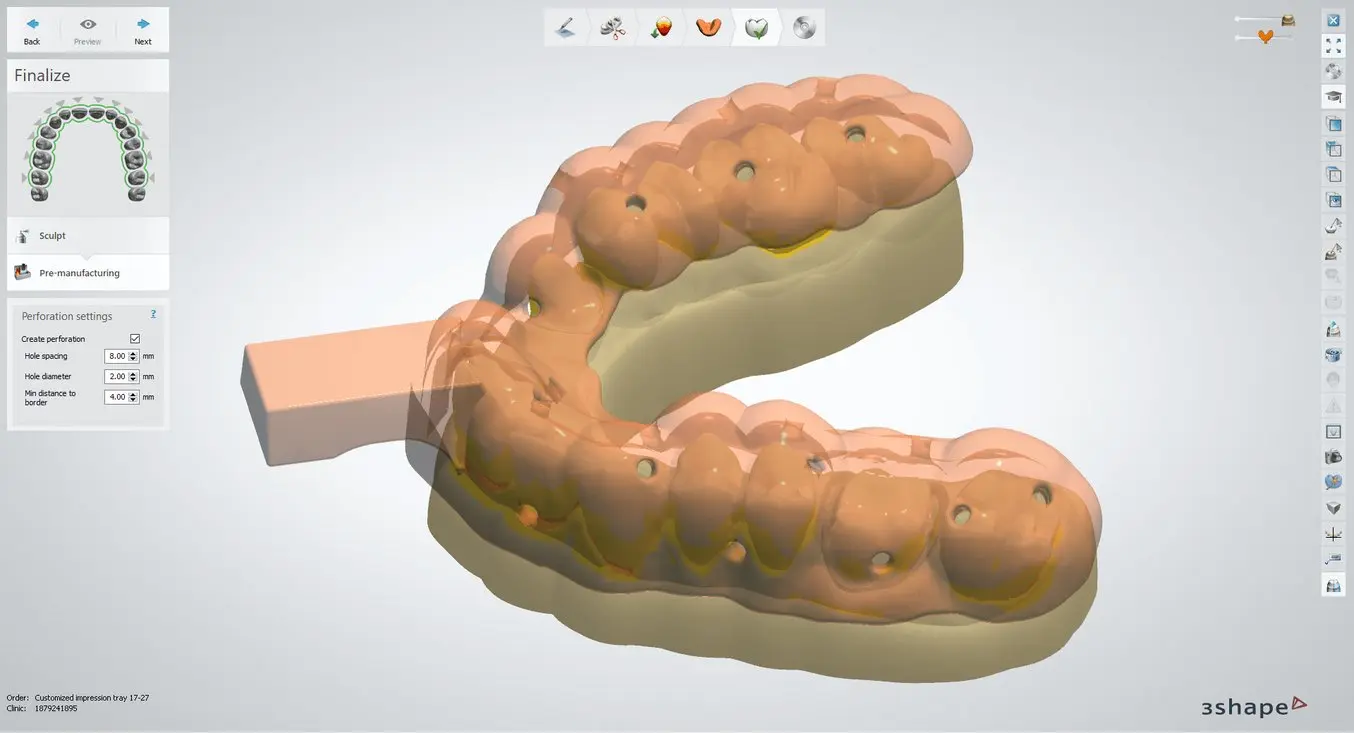
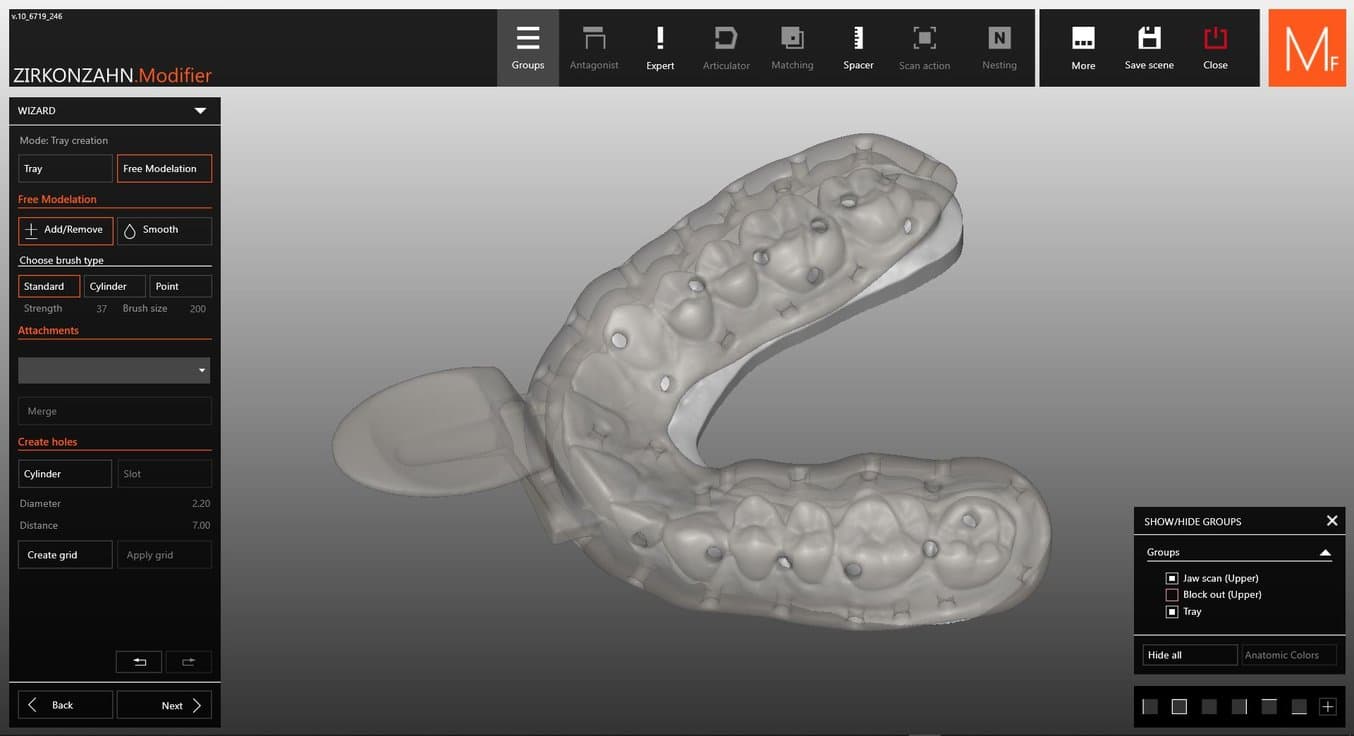
| Contraintes générales de fabrication | Valeurs recommandées | |||
|---|---|---|---|---|
| Épaisseur minimum des parois | 2 mm | |||
| Épaisseur minimum des poignées | 3 mm (les poignées générées dans 3Shape et ZirkonZahn.Tray sont compatibles avec cette mesure) | |||
| Trous de rétention | 3 mm de diamètre pour les matériaux d’impression à haute viscosité |
2.2 Export du fichier STL
Une fois le dispositif répondant aux spécifications de conception, la fabrication peut commencer. La majorité des logiciels de modélisation dentaire génèrent un fichier de travail au format STL. Trouvez ce fichier et ouvrez-le dans PreForm, le logiciel de préparation de Formlabs.
3. Impression
Remarque
Utilisez la version 3.6.1 ou plus récente de PreForm et la version 1.7.3 ou plus récente du firmware.
3.1 Import des fichiers
Importez ou ouvrez les fichiers de conception en effectuant un glisser-déplacer dans PreForm ou en les ouvrant depuis le menu « File » (Fichier) et en renseignant l’emplacement de destination sur votre ordinateur ou sur votre réseau.
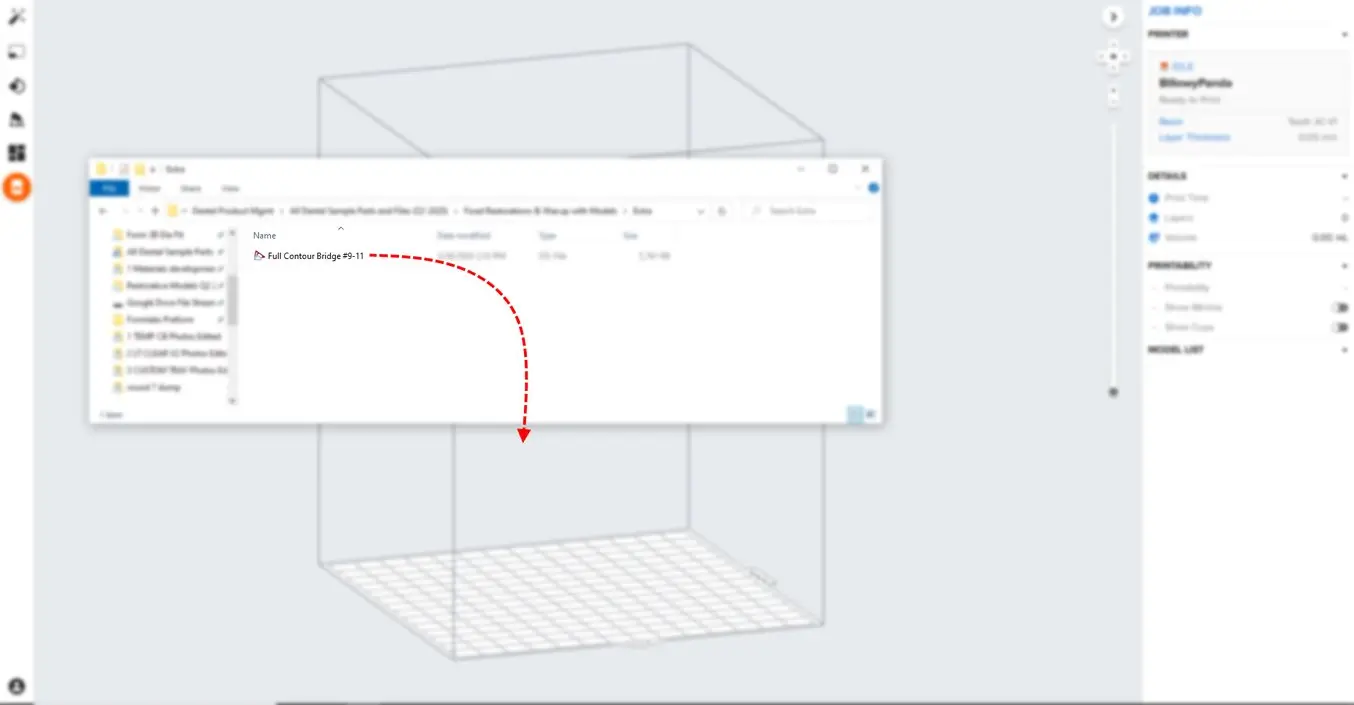
3.2 Choix du matériau
Sélectionnez le matériau d’impression en cliquant sur l’onglet « Printer » (Imprimante) dans le menu « Print Job » (Infos tâche) à droite de l’écran.
Choisissez « Custom Tray » dans le menu déroulant des matériaux.
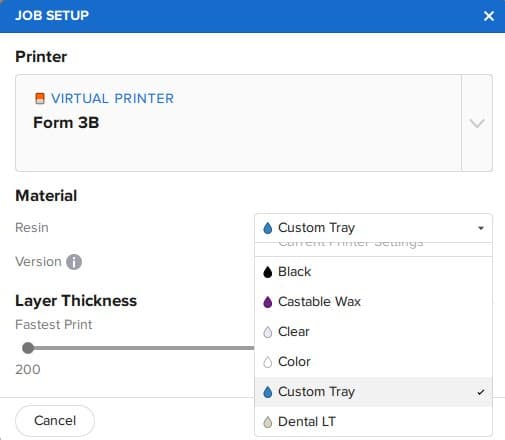
3.3 Orientation
Orientez toujours la surface intrados à l’opposé de la plateforme de fabrication.
Pour faire pivoter un porte-empreinte, cliquez sur la pièce, puis cliquez sur la sphère et faites-la glisser.
Les porte-empreintes peuvent être placés horizontalement ou presque à la verticale par rapport à la plateforme de fabrication, en fonction du nombre de pièces à imprimer.
Conseil : orientez la pièce de manière à ce que la surface de l’intrados nécessite aussi peu de supports que possible.
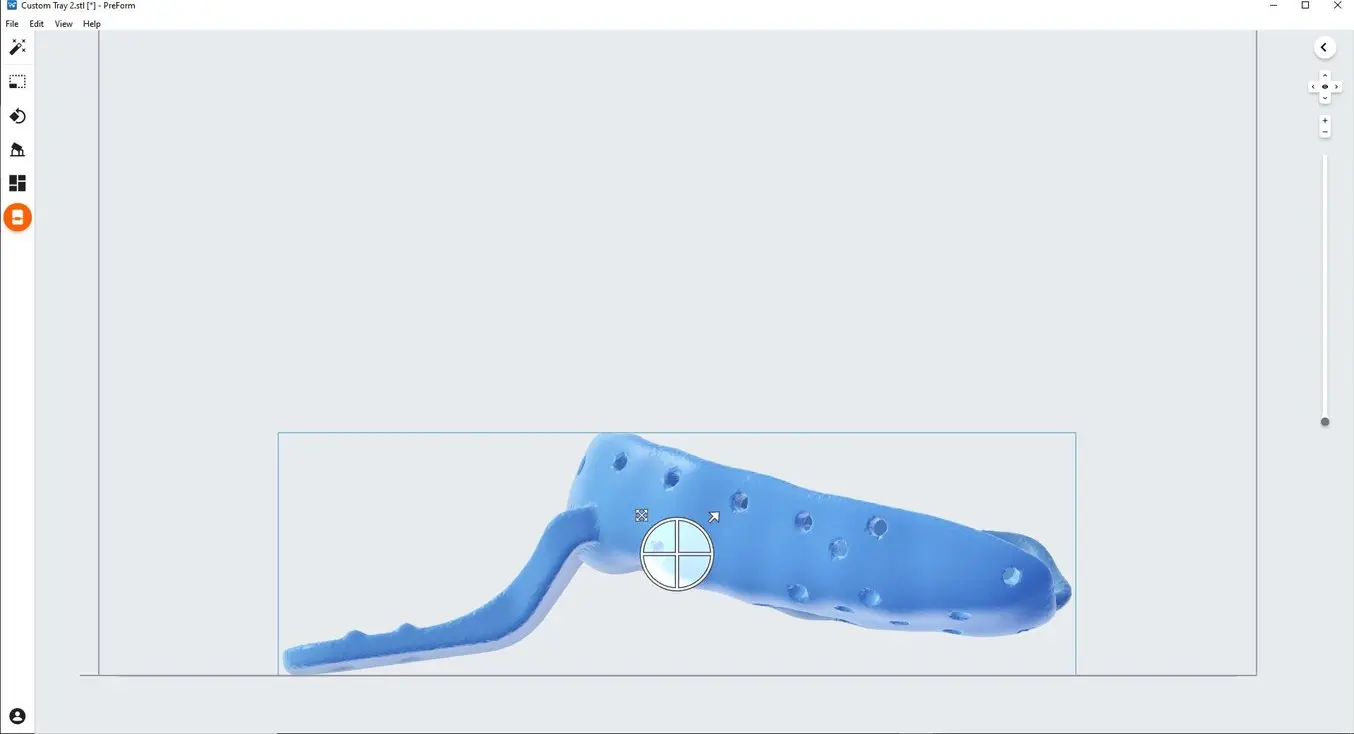
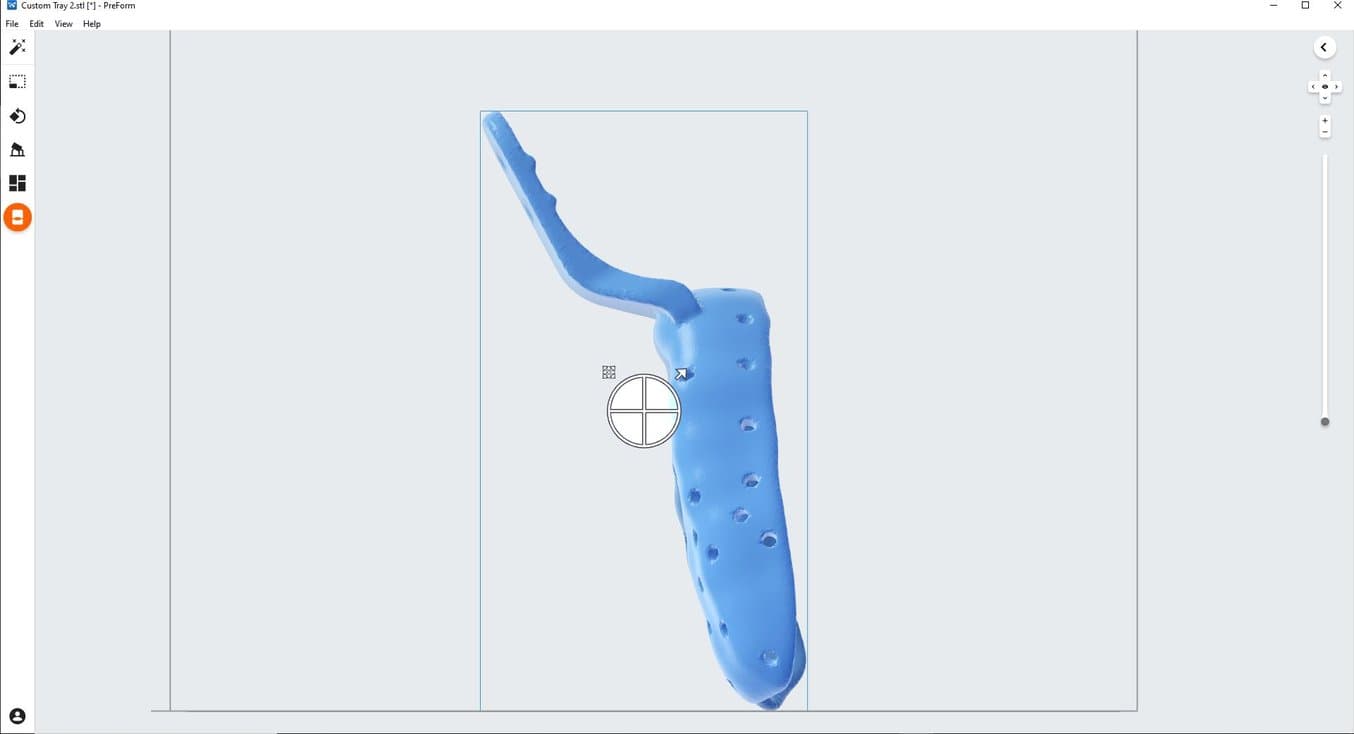
3.4 Génération des supports
3.4.1 Génération automatique des supports
Cliquez sur le bouton « Supports » à gauche de la fenêtre, puis cliquez sur le bouton « Auto Generate Selected » (Génération automatique sélectionnée) ou « Auto Generate All » (Tout générer automatiquement).
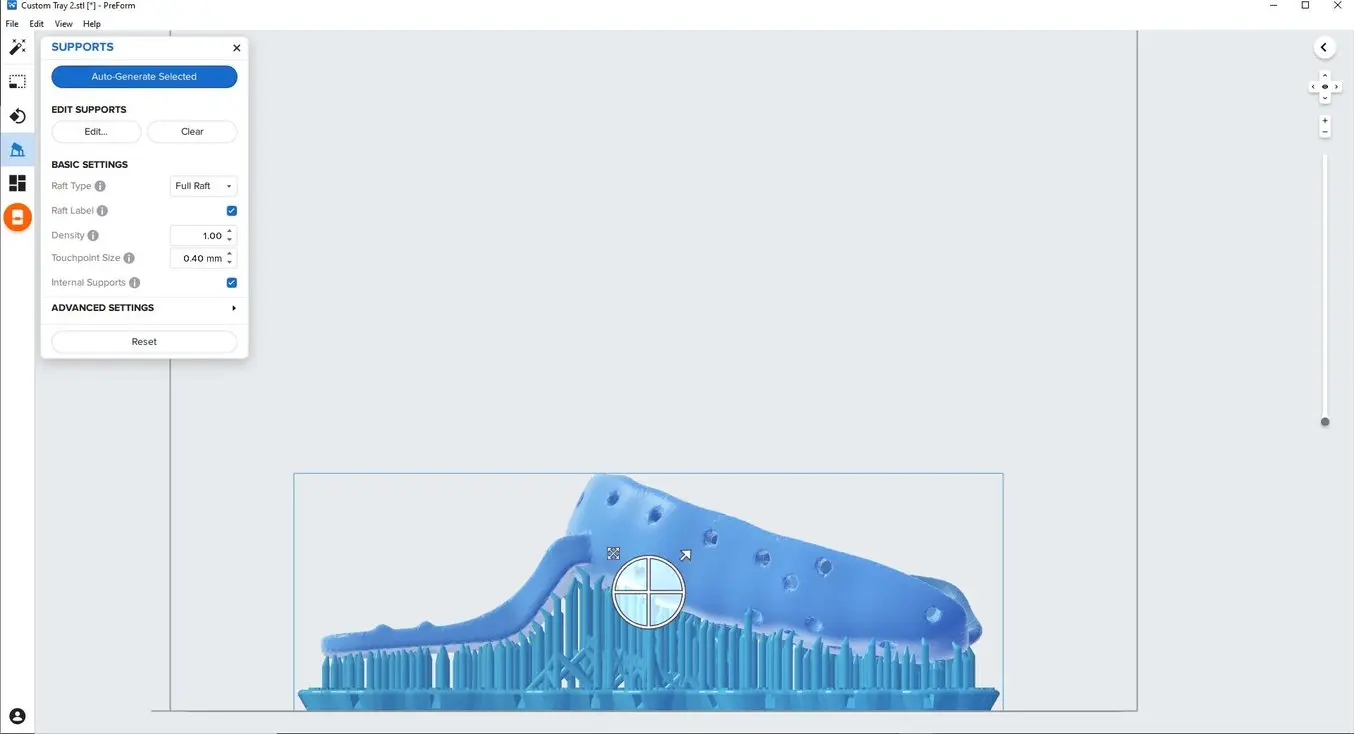
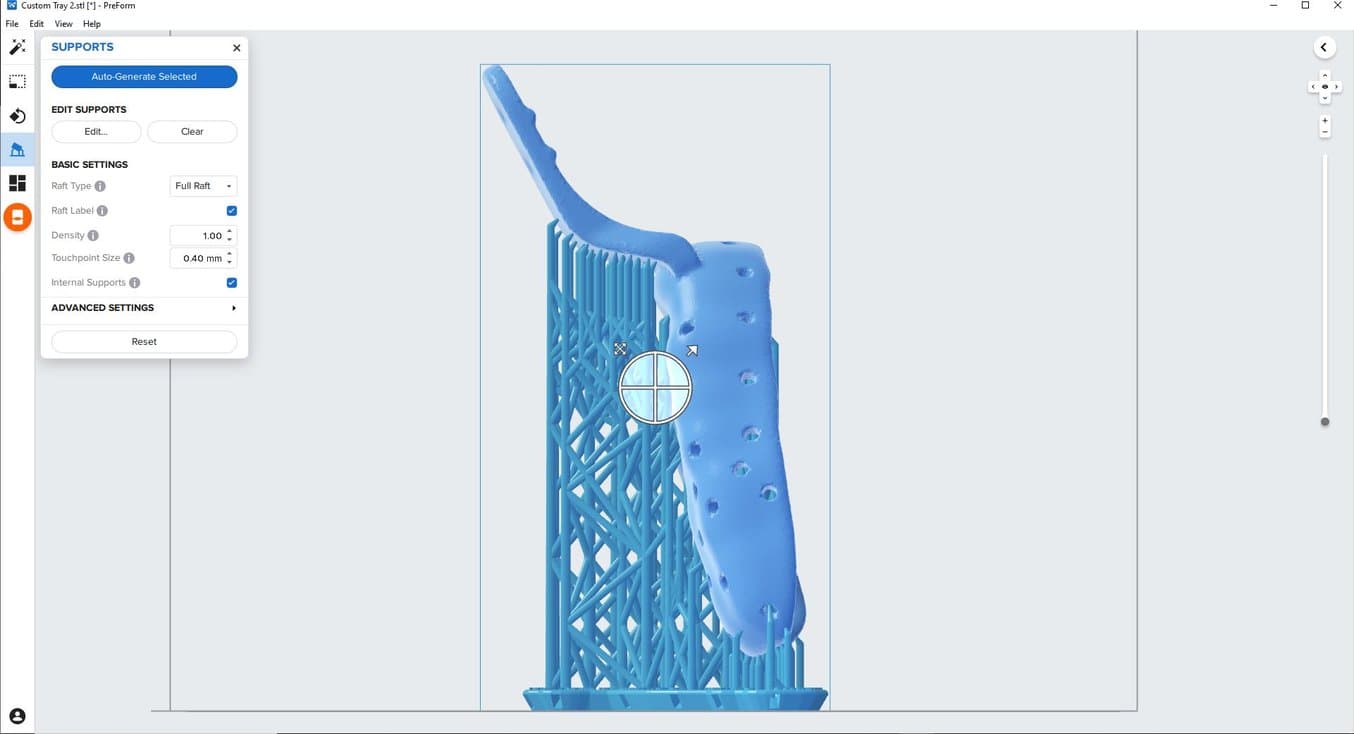
3.4.2 Modifications de support manuelles
Si un point de support n’est pas placé de manière idéale, il peut être déplacé après génération automatique en cliquant sur le bouton « Edit… » (Modifier…) dans le menu « Supports ».
PreForm indiquera en rouge les zones qui pourraient nécessiter des supports supplémentaires.
Dans la barre de menus « Job Info » (Infos tâche) à droite de la fenêtre, assurez-vous que la mention « Printability » (Imprimabilité) ait un pouce vert vers le haut.
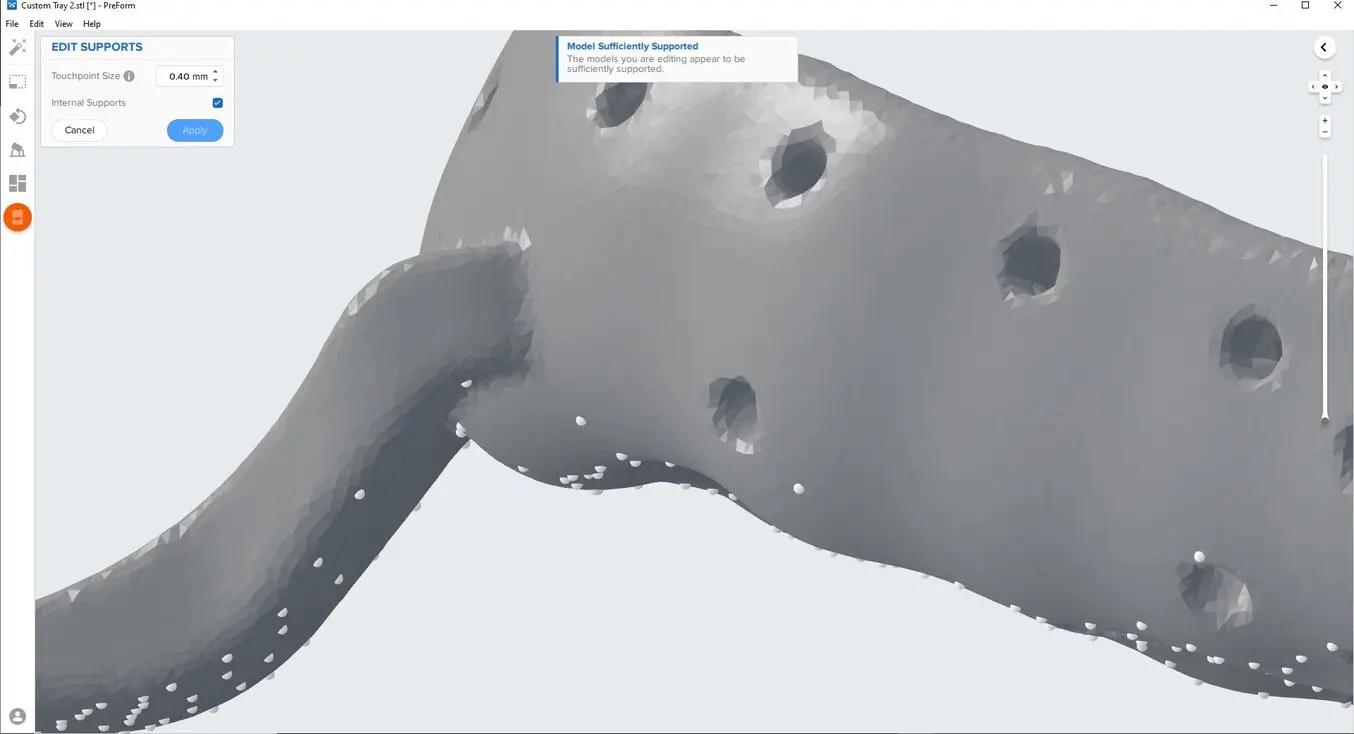
3.5 Agencement de l’impression
Exemple de tâche d’impression à orientation horizontale.
Conseil : dans le cas d’une impression multiple, faire en sorte que les bases se chevauchent peut optimiser l’utilisation du volume d’impression et faire économiser du matériau.
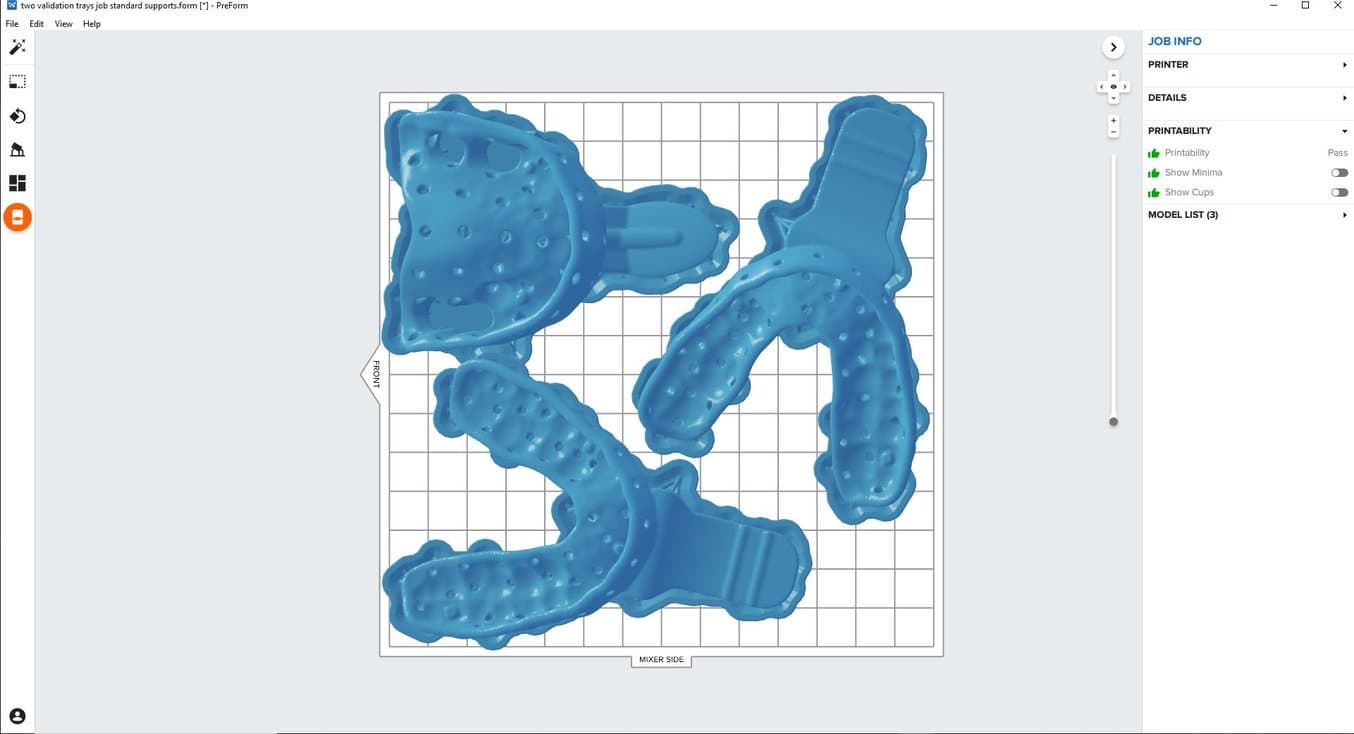
Exemple de tâche d’impression à orientation presque verticale.
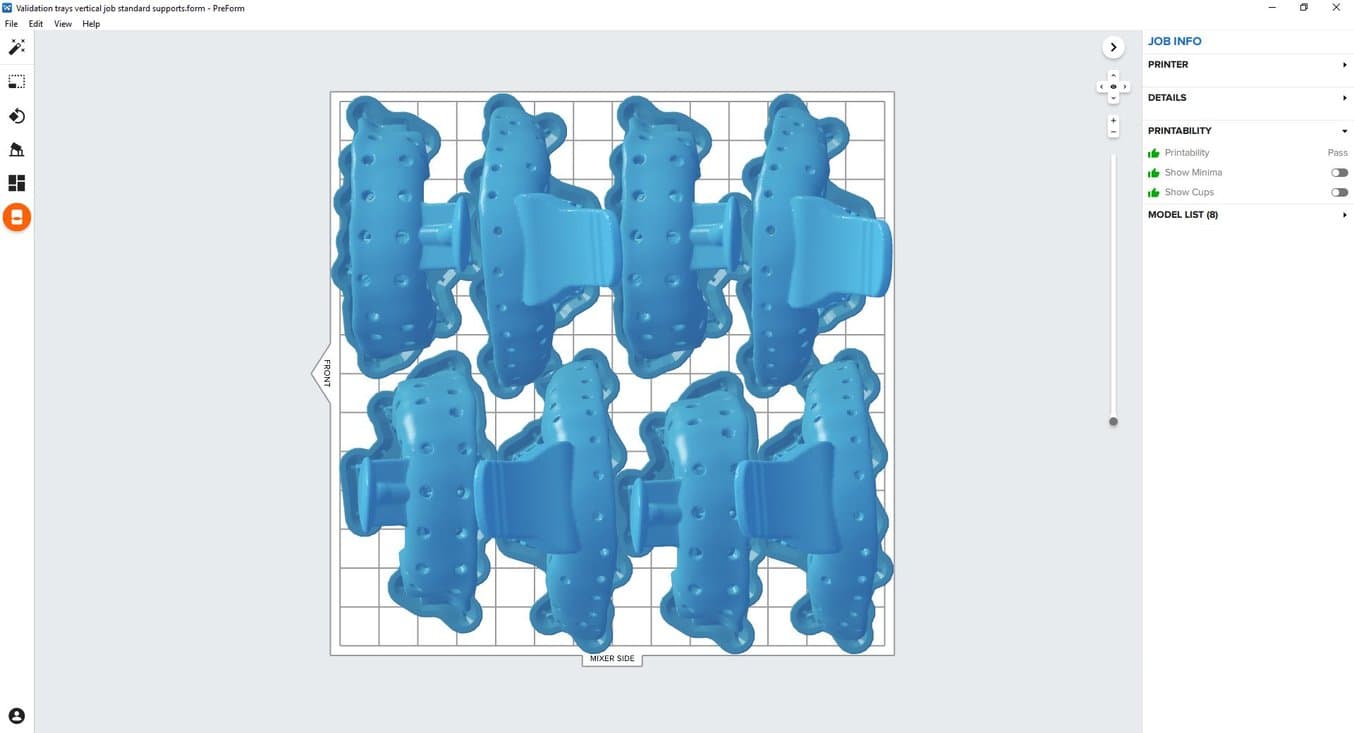
3.6 Transfert de la tâche d’impression vers l’imprimante
Envoyez la tâche d’impression à l’imprimante en cliquant sur l’icône d’imprimante orange à gauche de l’écran.
La boîte de dialogue « Print » (Imprimer) apparaît pour vous permettre de choisir l’imprimante.
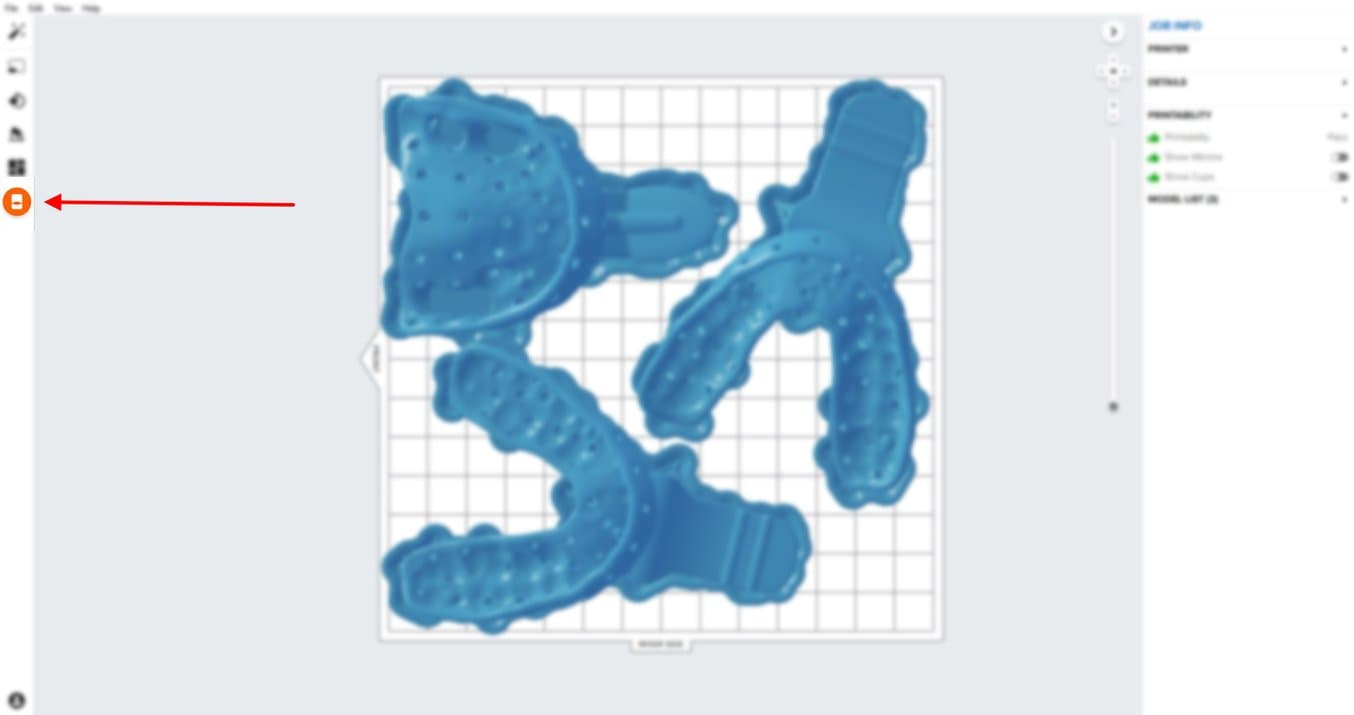
Cliquez sur le bouton orange « Upload Job » (Charger une impression) pour lancer le transfert de la tâche vers l’imprimante.
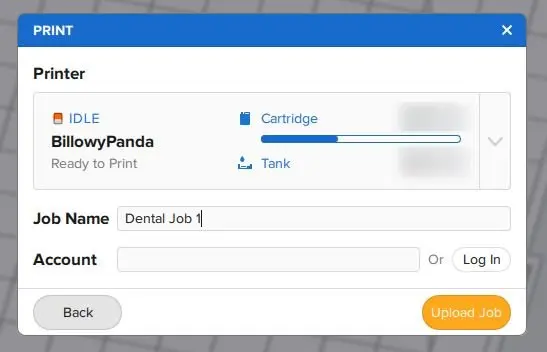
3.7 Installation de l’imprimante
Mélangez la cartouche de Custom Tray Resin en la secouant, puis insérez-la dans l’imprimante Form 2 ou Form 3B, de même qu’une plateforme de fabrication et un bac à résine compatible.
- Commencez l’impression en sélectionnant la tâche d’impression sur l’écran tactile de l’imprimante.
- Suivez toutes les instructions ou boîtes de dialogue affichées sur l’écran de l’imprimante.
- L’imprimante terminera l’impression automatiquement.
Attention
Pour que la biocompatibilité et la conformité soient complètement respectées, il faut réserver un bac à résine et une plateforme de fabrication à l’usage exclusif de Custom Tray Resin. N’utilisez la Form Wash qu’avec d’autres résines biocompatibles Formlabs, comme Surgical Guide Resin.

4. Post-traitement
Utilisez toujours des gants lorsque vous manipulez des pièces et des résines non polymérisées.
4.1 Retrait des pièces
Calez l’outil de retrait ou la spatule sous la base d’impression et effectuez un mouvement de rotation pour séparer les pièces imprimées de la plateforme de fabrication.


4.2 Lavage
Précautions
- La phase de lavage de la pièce imprimée avec un solvant doit être effectuée dans un environnement correctement ventilé et avec des masques et des gants de protection appropriés.
- Si sa date de validité est dépassée ou si elle n’a pas été utilisée, Custom Tray Resin doit être éliminée conformément à la réglementation locale.
- L’alcool isopropylique doit être éliminé conformément à la réglementation locale.
Placez les pièces imprimées dans une Form Wash remplie d’alcool isopropylique à 99 % et programmez un lavage de 10 minutes.
Assurez-vous que les pièces sont complètement immergées pendant le lavage.
Une durée de lavage plus longue risque d’altérer la précision dimensionnelle et les performances de la pièce imprimée au cours du temps.

4.3 Séchage des pièces
Retirez les pièces de l’alcool isopropylique et laissez-les sécher à l’air libre et à température ambiante pendant au moins 30 minutes.

De l’air comprimé peut aussi être utilisé pour sécher les pièces après 10 minutes passées au banc de séchage.

Inspectez les pièces imprimées pour vérifier qu’elles sont propres et sèches.
Leurs surfaces doivent impérativement être débarrassées de tout reste d’alcool, résine liquide en excès ou particules résiduelles avant de passer aux étapes suivantes.
S’il reste la moindre trace de résine non polymérisée après le séchage, utilisez une bouteille à pipette contenant de l’alcool isopropylique propre pour l’enlever, puis recommencez le séchage.

4.4 Post-polymérisation
Placez les pièces imprimées sèches dans une Form Cure et lancez une post-polymérisation à 60 °C pendant 30 minutes.

4.5 Retrait des supports
Éliminez les supports à l’aide d’un disque de coupe monté sur une pièce à main, ou d’autres outils destinés à retirer les pièces de la plateforme.
Remarque : même si arracher à la main les supports de la pièce peut être plus rapide, cela peut aussi laisser des creux dans celle-ci. C’est pourquoi nous recommandons de couper les supports un par un.

Au fur et à mesure que les supports sont éliminés, la base peut être coupée pour faciliter le retrait des supports restants.


Un petit excès de matière doit subsister après le retrait des supports.
Inspectez le porte-empreinte sur mesure. Jetez la pièce et réimprimez-la si vous remarquez la moindre fissure.

4.6 Finition et polissage
S’il reste des parties rugueuses à la surface du porte-empreintes imprimé en 3D à la suite de l’élimination des supports, utilisez une pièce à main et une fraise pour lisser les points de contact des supports et améliorer le confort du patient.

Exemple de pièce finie.

Facultatif : quand la surface a atteint le fini souhaité, vous pouvez polir et chanfreiner l’extérieur du porte-empreinte.
Une haute brillance peut être obtenue à l’aide des outils et matériaux de polissage habituellement utilisés pour l’acrylique dentaire.
Remarque : les polisseurs dentaires équipés de disques en feutre ou en coton, la pierre-ponce et la pâte de polissage accélèrent et simplifient ce processus.

5. Nettoyage et désinfection
5.1 Nettoyage des pièces
Une fois le post-traitement terminé, les pièces peuvent être nettoyées avec une brosse à dents souple dédiée, un savon neutre et de l’eau à température ambiante.
Après un nettoyage, vérifiez systématiquement que les pièces ne sont pas fissurées.
En cas de défaut ou de fissure, jetez-les.

5.2 Désinfection
Le porte-empreinte sur mesure peut être nettoyé et désinfecté selon les protocoles de l’établissement.
Une des méthodes de désinfection approuvées est le trempage des pièces finies dans de l’alcool isopropylique propre à 70 % pendant 5 minutes.
Après désinfection et stérilisation, vérifiez que la pièce n’est pas fissurée pour vous assurer de son intégrité.
Remarque : ne laissez pas la pièce dans une solution d’alcool pendant plus de 5 minutes.
Attention
La désinfection à l’alcool isopropylique n’est pas compatible avec les matériaux d’empreinte polyéther Impregum. Les méthodes de désinfection alternatives doivent être validées par le fabricant.